window7鼠标移到任务栏不显示窗口预览如何处理
更新时间:2021-02-07 09:41:12作者:xinxin
我们在使用win7系统的时候,常常会同时运行多个程序,这时程序图标就会在任务栏中显示出来,然而有用户想要移动鼠标到任务栏中的程序图标查看预览图时,却没有显示出来,那么window7鼠标移到任务栏不显示窗口预览如何处理呢?下面小编就来教大家处理方法。
推荐下载:windows7破解版
具体方法:
1、在电脑桌面的空白处右击鼠标
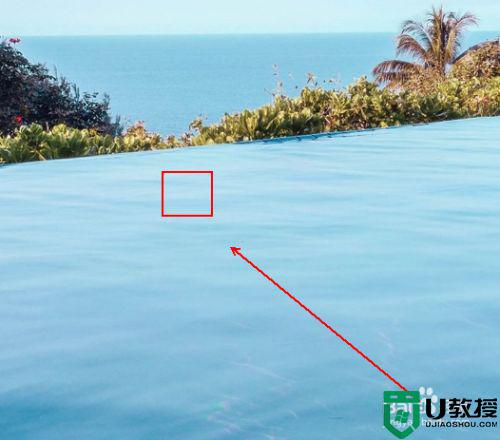
2、在弹出的菜单列表中单击【个性化】选项。
3、在【个性化】文件夹上方的地址栏上点击【所有控制面板项】选项。
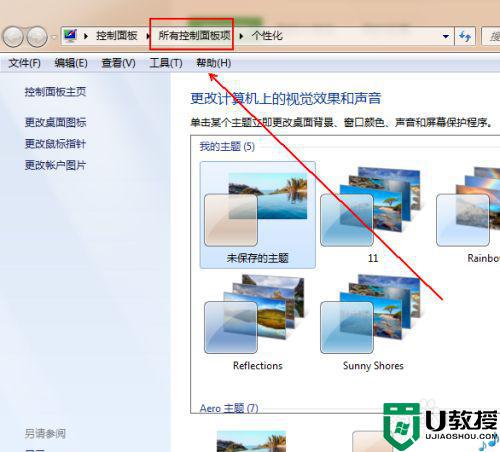
4、在【控制面板】文件夹下方点击【Internet选项】选项。
5、在【Internet属性】窗口中单击【常规】选项卡。
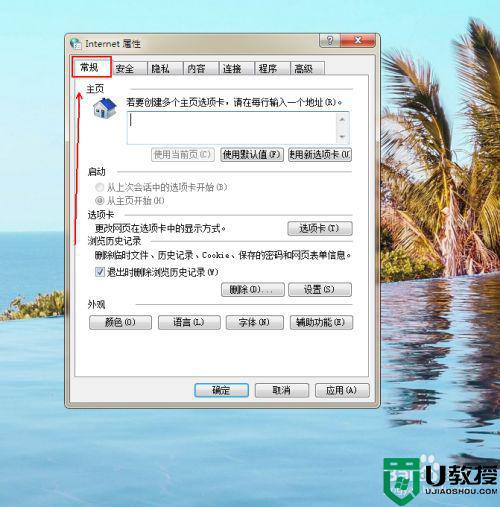
6、在【常规】选项卡下方点击【选项卡】选项
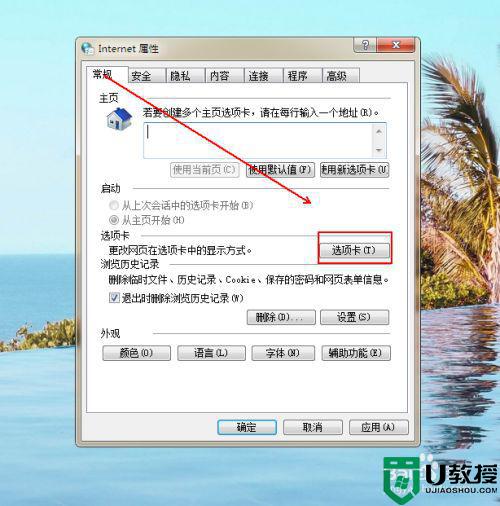
7、在【选项卡浏览设置】窗口中勾选【在任务栏中显示各个选项卡的预览*】选项并单击下方的【确定】按钮。
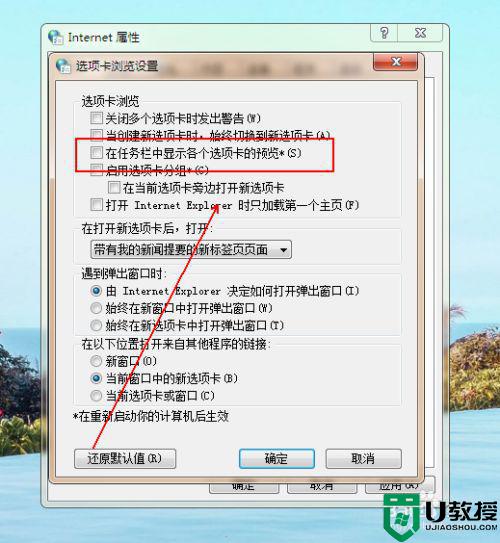
8、在【Internet属性】窗口中单击【确定】按钮。
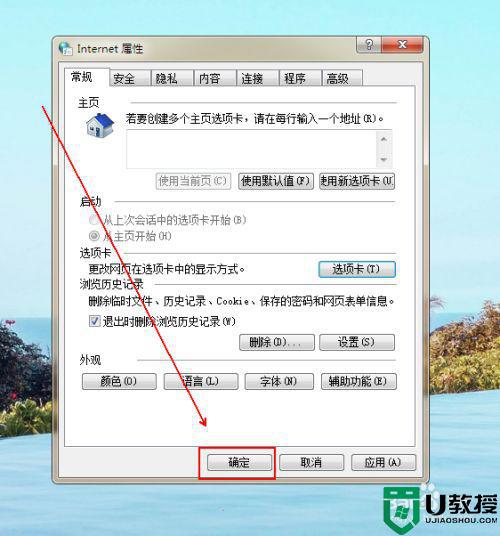
以上就是关于window7鼠标移到任务栏不显示窗口预览处理方法了,碰到同样情况的朋友们赶紧参照小编的方法来处理吧,希望能够对大家有所帮助。
window7鼠标移到任务栏不显示窗口预览如何处理相关教程
- 如何设置windows7任务栏的预览窗口 win7调节任务栏预览窗口大小的设置教程
- win7系统任务栏不显示预览窗口怎么办
- win系统如何放大桌面任务栏预览窗口
- 电脑屏幕显示不全窗口window7怎么办 win7窗口显示不全怎么处理
- window7任务栏realtek如何隐藏 win7怎么隐藏任务栏的realtek图标
- 为什么win7窗口最大化时底部任务栏不见了 win7窗口最大化时底部任务栏不见的两种解决方法
- win7系统IE浏览器不使用选项卡浏览 在桌面任务栏显示多个窗口
- window7把资源管理器放任务栏怎么设置 win7资源管理器如何添加到任务栏
- window7拖动窗口残影怎么办 win7拖动窗口有残影如何处理
- win7调整预览窗口大小方法 win7预览窗口大小怎么样调整
- Win11怎么用U盘安装 Win11系统U盘安装教程
- Win10如何删除登录账号 Win10删除登录账号的方法
- win7系统分区教程
- win7共享打印机用户名和密码每次都要输入怎么办
- Win7连接不上网络错误代码651
- Win7防火墙提示“错误3:系统找不到指定路径”的解决措施
热门推荐
win7系统教程推荐
- 1 win7电脑定时开机怎么设置 win7系统设置定时开机方法
- 2 win7玩魔兽争霸3提示内存不足解决方法
- 3 最新可用的win7专业版激活码 win7专业版永久激活码合集2022
- 4 星际争霸win7全屏设置方法 星际争霸如何全屏win7
- 5 星际争霸win7打不开怎么回事 win7星际争霸无法启动如何处理
- 6 win7电脑截屏的快捷键是什么 win7电脑怎样截屏快捷键
- 7 win7怎么更改屏幕亮度 win7改屏幕亮度设置方法
- 8 win7管理员账户被停用怎么办 win7管理员账户被停用如何解决
- 9 win7如何清理c盘空间不影响系统 win7怎么清理c盘空间而不影响正常使用
- 10 win7显示内存不足怎么解决 win7经常显示内存不足怎么办

